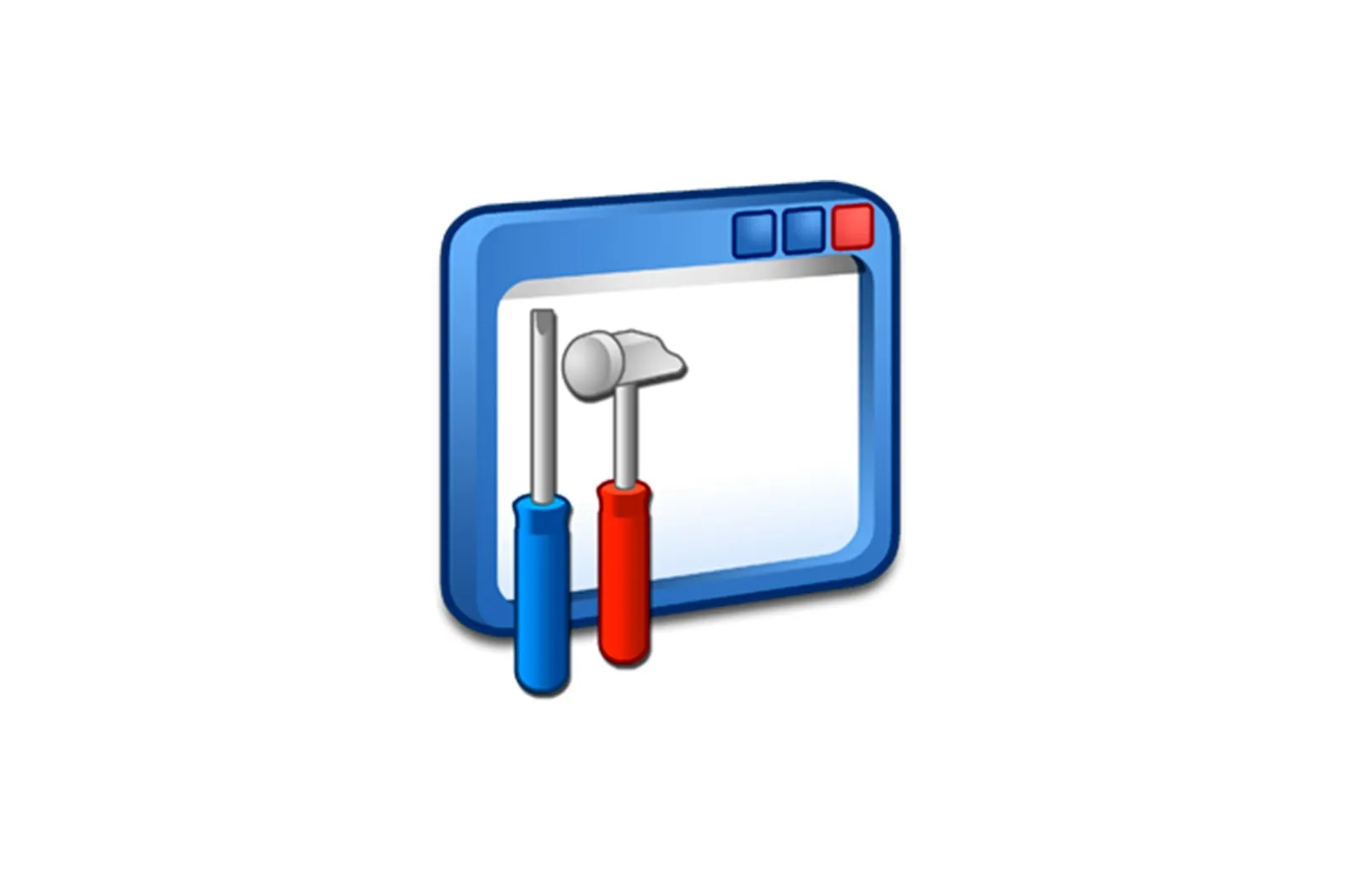
Shaxsiy kompyuterning elektr ta’minotining ishlashini qanday tekshirish mumkin haqida malumot
Siz, aksariyat shaxsiy kompyuter foydalanuvchilari singari, konfiguratsiyaning ba’zi bir muhim tarkibiy qismlarining ishlamay qolishi bilan bog’liq turli xil muammolarga duch kelgandirsiz. Ushbu qismlar orasida to’g’ridan-to’g’ri shaxsiy kompyuterning elektr ta’minoti mavjud, agar egasi tomonidan parvarishlash darajasi etarlicha yuqori bo’lmasa, u buzilib ketishga moyildir.
Ushbu maqolada biz kompyuterning elektr ta’minoti qismlarining to’g’ri ishlashini tekshirish uchun barcha tegishli usullarni ko’rib chiqamiz. Bundan tashqari, biz noutbuk foydalanuvchilari duch keladigan shunga o’xshash muammoni qisman hal qilamiz.
Elektr ta’minotining ishlashini tekshirish
Yuqorida ta’kidlab o’tilganidek, kompyuterning quvvat manbai, to’plamdagi boshqa tarkibiy qismlardan qat’i nazar, muhim qism hisoblanadi. Shuning uchun ushbu komponentning ishlamay qolishi butun tizim blokining to’liq ishdan chiqishiga olib kelishi mumkin, bu esa tashxisni juda qiyinlashtiradi.
Agar sizning kompyuteringiz yoqilmasa, ehtimol u quvvat manbai emas, buni unutmang.
Ushbu turdagi komponentlarni tashxislashning barcha qiyinligi shundaki, kompyuterda quvvat etishmasligi nafaqat PSU, balki boshqa komponentlar ham sabab bo’lishi mumkin. Bu, ayniqsa, muvaffaqiyatsizliklar turli xil oqibatlarga olib keladigan protsessor holatida to’g’ri keladi.
Avvalo o’rnatilgan qurilmaning modelini bilib olishga e’tibor berishingizni tavsiya qilamiz.
Shuningdek o’qing: Shaxsiy kompyuterning texnik xususiyatlarini qanday topish mumkin
Qanday bo’lmasin, boshqa qurilmalar ishlamay qolgandan ko’ra, kuch qurilmasining nosozliklarini tashxislash kattaligi tartibidir. Ushbu xulosaning sababi shundaki, ko’rib chiqilayotgan komponent kompyuterdagi yagona quvvat manbai hisoblanadi.
1-usul: Elektr ta’minotini tekshirish
Agar siz o’zingizning shaxsiy kompyuteringizni ishlashining biron bir vaqtida ishlamay qolsa, darhol elektr ta’minotini tekshirishingiz kerak. Elektr tarmog’ining to’liq ishlashiga va quvvat talablariga javob berishiga ishonch hosil qiling.
Vaqti-vaqti bilan elektr energiyasi uzilishi mumkin, ammo bu holda uning oqibatlari kompyuterning o’zi o’chishi bilan cheklanadi.
Shuningdek o’qing: o’zini o’chiradigan kompyuter bilan bog’liq muammolar
Elektr ta’minotining elektr simida ko’rinadigan shikastlanish yo’qligini tekshirishga arziydi. Tekshirishning eng yaxshi usuli — foydalanayotgan elektr simini boshqa to’g’ri ishlaydigan kompyuterga ulash.
Noutbukda elektr quvvati bilan bog’liq muammolar mavjudligini istisno qilish choralari yuqorida tavsiflanganlar bilan bir xil. Bu holatda yagona farq shundaki, agar noutbuk kabelida nosozliklar bo’lsa, uni almashtirish uchun to’liq ishlaydigan kompyuterga qaraganda kattaroq buyurtma kerak bo’ladi.
Elektr ta’minotini ehtiyotkorlik bilan tekshirish va tekshirish zarar qilmaydi, xoh elektr manbai bo’lsin, xoh kuchlanish kuchaytiruvchisi. Ushbu maqolaning keyingi barcha qismlari elektr ta’minotiga bag’ishlangan, shuning uchun barcha elektr muammolarini oldindan hal qilish juda muhimdir.
2-usul: ko’prikdan foydalaning
Ushbu usul elektr ta’minotini ishlashini tekshirish uchun uni dastlabki sinovdan o’tkazish uchun juda mos keladi. Biroq, oldindan ta’kidlash kerakki, agar siz hech qachon elektr moslamasini manipulyatsiya qilmagan bo’lsangiz va kompyuterning ishlashini yaxshi tushunmasangiz, texnik xodim bilan bog’lanishingiz yaxshiroqdir.
Agar biron bir murakkablik tug’ilsa, bu sizning hayotingizni va PSU holatini jiddiy xavf ostiga qo’yishi mumkin.
Maqolaning ushbu qismining maqsadi — keyinchalik elektr ta’minoti pinlarini qisqa tutashuvi uchun qo’lda tayyorlangan o’tish moslamasidan foydalanish. Bu erda ta’kidlash kerakki, bu usul foydalanuvchilarga juda yoqadi va bu o’z navbatida ko’rsatmalarga zid bo’lgan hollarda katta yordam berishi mumkin.
To’g’ridan-to’g’ri usul tavsifiga o’tishdan oldin, avval kompyuterni qismlarga ajratish kerak.
- Barcha quvvat manbalarini kompyuterdan uzing.
- Standart muhandislik vositalaridan foydalanib, kompyuter kassasini oching.
- Ideal holda, siz elektr ta’minotini olib tashlashingiz kerak, ammo siz u holda qila olasiz.
- Anakart va yig’ilishning boshqa qismlaridan barcha ulangan kabellarni ajratib oling.
- Asosiy konnektorda keyingi manipulyatsiya uchun ish joyini tayyorlang.
Kelgusida keraksiz muammolar yuzaga kelmasligi uchun qandaydir tarzda ulangan tarkibiy qismlarning ko’rinishini olish qulay.
PSUni ajratish haqida siz maxsus maqoladan bilib olishingiz mumkin.
Shuningdek o’qing: Qanday qilib elektr ta’minotini anakartga ulash mumkin
Kirish tugagandan so’ng, biz ko’prik yordamida tashxis qo’yishimiz mumkin. Va darhol shuni ta’kidlashimiz kerakki, aslida bu usul biz ilgari tasvirlangan, chunki u birinchi navbatda elektr ta’minotini anakartdan foydalanmasdan ishlashga imkon berish uchun yaratilgan.
Ko’proq o’qing: Anakartsiz elektr ta’minotini qanday yoqish kerak
PSUni ishga tushirish uchun biz bergan metodika bilan tanishib chiqqaningizdan so’ng, u yoqilganidan keyin muxlisga e’tibor berishingiz kerak. Agar qurilmaning asosiy sovutgichida hayot alomatlari ko’rinmasa, u ishlamayapti degan xulosaga kelish mumkin.
Buzilgan elektr ta’minoti eng yaxshi tarzda o’zgartirilishi yoki ta’mirlash uchun xizmat ko’rsatish markaziga olib borilishi kerak.
Lea tambien: Kompyuteringiz uchun quvvat manbaini qanday tanlash kerak
Agar muzlatgich ishga tushirilgandan so’ng to’g’ri ishlayotgan bo’lsa va elektr ta’minotining o’zi xarakterli tovushlarni chiqarsa, bu qurilmaning ish holatida bo’lishi ehtimoli yuqori bo’lishi mumkin. Biroq, ushbu sharoitda ham, kafolatni tekshirish mukammal emas, shuning uchun biz chuqurroq tahlil qilishni tavsiya etamiz.
3-usul: Multimetrdan foydalaning
Nomidan ko’rinib turibdiki, usul maxsus muhandislik moslamasidan foydalanishdan iborat «Multimetr».. Avval bunday metrni sotib olishingiz va undan foydalanish asoslarini o’rganishingiz kerak bo’ladi.
Odatda, tajribali foydalanuvchilar orasida multimetr sinovchi deb nomlanadi.
Barcha test ko’rsatmalariga amal qilib, yuqoridagi usulga qarang. Keyin, uning ishlashiga ishonch hosil qilib, asosiy elektr simini ochiq ushlab turgandan so’ng, siz faol ishlashga o’tishingiz mumkin.
- Avvalo, kompyuteringizda qaysi turdagi kabel ishlatilishini aniq bilib olishingiz kerak. Hammasi ikki xil:
Qo’ldan himoya vositalarini kiyishni unutmang.
Oldingi usulda bo’lgani kabi, elektr ta’minoti ishlamay qolganligini to’g’ridan-to’g’ri ko’rsatib, quvvatni qo’llaganidan keyin boshlanmasligi mumkin. Agar muzlatgich ishga tushsa, siz tester yordamida batafsilroq tashxisga o’tishingiz mumkin.
- Tushunishni soddalashtirish uchun biz ularning funktsiyalariga muvofiq pinlarning rang sxemasini asos qilib olamiz.
- To’q sariq va qora sim orasidagi kuchlanish darajasini o’lchang. Sizga taqdim etilgan qiymat 3,3 V qiymatidan oshmasligi kerak.
- Binafsha va qora kontakt o’rtasida voltaj tekshiruvini o’tkazing. Oxirgi kuchlanish 5 V bo’lishi kerak.
- Qizil va qora simga sinov o’tkazing. Bu erda, avvalgidek, kuchlanish 5 V gacha bo’lishi kerak.
- Bundan tashqari, sariq sim va qora sim o’rtasida o’lchash kerak. Bu holda oxirgi o’qish 12 V bo’lishi kerak.
Ko’rsatilgan barcha qiymatlar joriy raqamlarning yaxlitlashidir, chunki u yoki bu holat tufayli ozgina farqlar bo’lishi mumkin.
Bizning ko’rsatmalarimizga rioya qilishni tugatgandan so’ng, olingan ko’rsatkichlarning standart kuchlanish darajasiga muvofiqligini tekshiring. Agar siz etarlicha katta farqlarni sezsangiz, elektr ta’minoti qisman noto’g’ri deb hisoblanishi mumkin.
Anakartga etkazib beriladigan kuchlanish darajasi quvvat manbai modeliga bog’liq emas.
Elektr ta’minoti o’zi shaxsiy kompyuterning juda murakkab tarkibiy qismi bo’lganligi sababli, ta’mirlash uchun mutaxassis bilan bog’lanish yaxshidir. Bu, ayniqsa, elektr qurilmalarining ishlashini yaxshi bilmaydigan foydalanuvchilar uchun to’g’ri keladi.
Yuqoridagilardan tashqari, multimetr noutbukning tarmoq adapterini sinab ko’rish jarayonida juda foydali bo’lishi mumkin. Ushbu turdagi elektr ta’minotidagi nosozliklar kamdan-kam uchraydigan bo’lsa-da, muammolar hali ham aniqlanishi mumkin, ayniqsa, noutbukni juda og’ir sharoitlarda ishlatganda.
- Adapterning o’zini yuqori voltli tarmoqdan uzmasdan, elektr vilkasini noutbukdan uzing.
- Voltdagi kuchlanish darajasini hisoblash va o’lchovni amalga oshirish uchun qurilmani oldindan ulang.
- Biz taqdim etgan skrinshotga binoan markaziy aloqa va yon aloqa o’rtasidagi zaryad darajasini bilib oling.
- Sinovning yakuniy natijasi taxminan 9V bo’lishi mumkin, mumkin bo’lgan kichik og’ishlar bilan.
Notebook modeli ta’minlangan quvvat darajasiga ta’sir qilmaydi.
Ushbu ko’rsatkichlar bo’lmagan taqdirda, birinchi usulda aytib o’tganimizdek, elektr simini diqqat bilan qayta ko’rib chiqish kerak. Agar ko’rinadigan nuqsonlar bo’lmasa, faqat adapterni to’liq almashtirish yordam beradi.
4-usul: Quvvat manbai sinov qurilmasidan foydalanish
Bunday holda, sizga tahlil qilish uchun elektr ta’minotini sinab ko’rish uchun mo’ljallangan maxsus moslama kerak bo’ladi. Bunday qurilma yordamida siz kompyuter komponentlarining pinlarini ulashingiz va natijalarga erishishingiz mumkin.
Bunday sinov qurilmasining narxi odatda to’liq multimetrdan bir oz past bo’ladi.
Qurilmaning o’zi biz berganidan sezilarli darajada farq qilishi mumkinligiga e’tibor bering. Va quvvat manbai sinovchilari tashqi ko’rinishidan farq qiluvchi turli xil modellar bo’lishi mumkin bo’lsa-da, ishlash printsipi har doim bir xil.
- Qiyinchiliklarni oldini olish uchun foydalanadigan hisoblagichning ma’lumot varag’ini o’qing.
- Tegishli kabelni quvvat manbaidan shassidagi 24 pinli ulagichga ulang.
- Shaxsiy xohishingizga qarab, boshqa pinlarni shassidagi maxsus ulagichlarga ulang.
- Molex konnektoridan doimiy ravishda foydalanish tavsiya etiladi.
- Elektr ta’minotidan ishlash ko’rsatkichlarini olish uchun hisoblagichdagi quvvat tugmachasidan foydalaning.
- Yakuniy natijalar sizga qurilma ekranida taqdim etiladi.
- Ko’rsatkichlarning faqat uchtasi asosiy:
SATA II interfeysi yordamida qattiq diskdan kuchlanishni qo’shish ham qulaydir.
Tugmani qisqa bosish kerak bo’lishi mumkin.
- + 5V — 4,75 dan 5,25 V gacha;
- + 12V — 11,4 dan 12,6 V gacha;
- + 3,3V — 3,14 dan 3,47 V gacha.
Agar oxirgi o’lchovlar yuqorida aytib o’tilganidek, me’yordan past yoki yuqori bo’lsa, elektr ta’minoti zudlik bilan ta’mirlashni yoki almashtirishni talab qiladi.
5-usul: Tizim vositalaridan foydalaning
Quvvat manbai ishlashni davom ettiradigan va kompyuterni juda ko’p qiyinchiliksiz ishga tushirishga imkon beradigan holatlarni hisobga olgan holda, siz tizim vositalaridan foydalanib, muammolarni bartaraf etishingiz mumkin. Ammo shuni yodda tutingki, test faqat kompyuterning xatti-harakatlarida o’z-o’zidan ishga tushirish yoki o’chirish kabi muammolar mavjud bo’lganda majburiydir.
Shuningdek o’qing: Kompyuter o’zi yoqadi
Diagnostikani o’tkazish uchun sizga maxsus dasturiy ta’minot kerak bo’ladi. Tegishli maqolada biz eng dolzarb dasturlarni batafsil ko’rib chiqdik.
Shuningdek o’qing: kompyuterni tekshirish dasturi
Ko’rsatmalarga o’tishdan oldin, siz elektr ta’minoti bilan bog’liq muammolarni hisoblash qurilmangiz ko’rsatkichlarini va undan keyin elektr ta’minotining maksimal yukini hisobga olgan holda amalga oshirilishini tushunishingiz kerak. Shuning uchun amalga oshirilgan harakatlar dahshatli oqibatlarga olib kelishi mumkin.
- Kompyuter komponentlarini tekshirish dasturini ishga tushiring va ko’rsatilgan ko’rsatkichlarni diqqat bilan kuzatib boring.
- Diagnostika vositasidan olingan ma’lumotlarga muvofiq barcha berilgan maydonlarni to’ldirishingiz kerak bo’lgan maxsus veb-sahifaga o’ting.
- Blokda. «Natijalar». Tugmani bosing. «Hisoblash»tavsiyalar uchun.
- O’rnatilgan quvvat manbai va tavsiya etilgan voltaj jihatidan mos kelmasa, keyingi sinov g’oyasidan voz kechib, mos birlikni olish yaxshiroqdir.
Elektr ta’minoti kalkulyatorining veb-sahifasiga o’ting
O’rnatilgan quvvat manbai maksimal yuk uchun etarli kuchga ega bo’lsa, siz sinovga o’tishingiz mumkin.
Shuningdek o’qing: kompyuterning ish faoliyatini o’lchash
- OCCT dasturini rasmiy veb-saytidan yuklab oling, uning yordamida shaxsiy kompyuteringizning maksimal yukini faollashtirishingiz mumkin.
- Yuklangan va o’rnatilgan dasturiy ta’minotni ishga tushirgandan so’ng, yorliqqa o’ting «Quvvatlantirish manbai»..
- Iloji bo’lsa, buyum oldiga tasdiq belgisini qo’ying «Barcha mantiq yadrolaridan foydalaning».
- Tugmani bosing. «ON»tashxisni boshlash uchun.
- Tekshirish jarayoni uzoq vaqt talab qilishi mumkin, bir soatgacha.
- Agar biron bir qiyinchilik tug’ilsa, kompyuterning avtomatik qayta ishga tushirilishi yoki o’chirilishi tufayli tashxis to’xtatiladi.
- Yana jiddiy oqibatlarga olib kelishi mumkin, masalan, ob’ektning ishlamay qolishi yoki O’limning ko’k ekrani (BSOD).
Agar siz noutbukdan foydalanayotgan bo’lsangiz, ushbu turdagi tekshiruv juda ehtiyotkorlik bilan amalga oshirilishi kerak. Buning sababi, daftar yig’ishidagi ishchi buyumlar og’ir yuklarga moyil emas.
Shu nuqtada, usulni to’liq deb hisoblash mumkin, chunki tekshiruv muvaffaqiyatli yakunlangandan so’ng, PSUning ishlamay qolgan barcha gumonlari xavfsiz tarzda olib tashlanishi mumkin.
Maqolani yakunlash uchun shuni ta’kidlash kerakki, umuman olganda, Internetda elektr ta’minotining diagnostikasi va ta’mirlanishi to’g’risida juda ko’p ma’lumot mavjud. Buning yordamida, shuningdek sharhlar orqali bizning yordamimiz bilan siz PSU va umuman sizning kompyuteringiz holatini osongina bilib olishingiz mumkin.
Biz sizning muammoingizda sizga yordam bera olganimizdan xursandmiz.
Bizning mutaxassislarimiz imkon qadar tezroq javob berishga harakat qilishadi.
Ushbu maqola sizga yordam berdimi?
Texnologiyalar, Windows echimlari
Shaxsiy kompyuterning elektr ta’minotining ishlashini qanday tekshirish mumkin